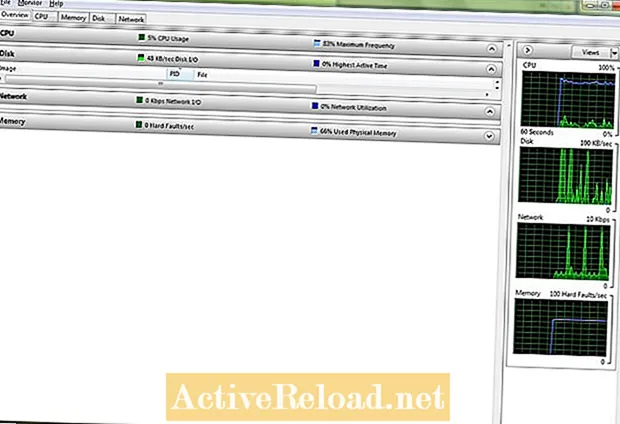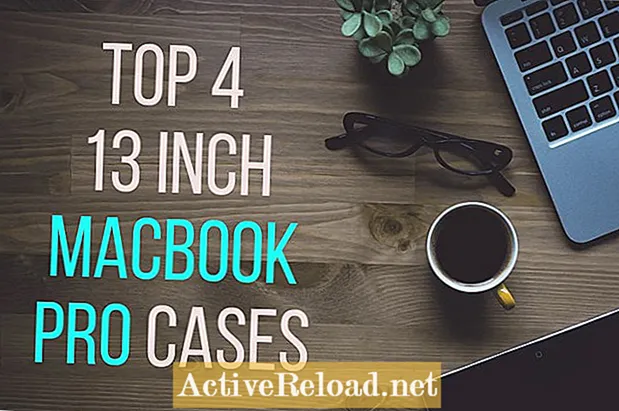Inhalt
- 1. Zeit
- 2. CMD
- 3. Farbe
- 4. Baum
- 5. Robocopy
- 6. Ressourcenmonitor
- 7. Defragmentieren
- 8. Finden
- 9. STRG + C.
- 10. Schließen.
Jeff ist ein PC-Benutzer, der gerne eine saubere Maschine betreibt und dabei Geld spart.
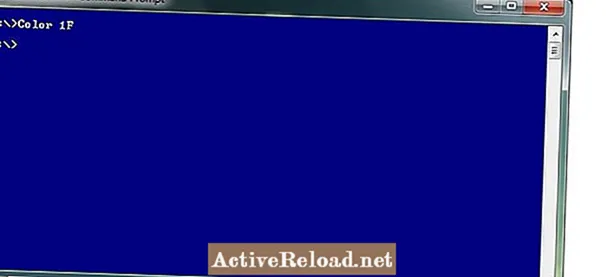
Sie haben also bereits einen anderen Artikel über meine Eingabeaufforderung gelesen. Zehn beste Windows 7-Befehlszeilenbefehle "CMD" für den Einstiegund willst du noch mehr? Ausgezeichnet!
Im vorherigen Artikel habe ich Ihnen die CMD-Eingabeaufforderung vorgestellt und Ihnen einige grundlegende Windows-Befehle und nützliche Tipps gegeben: Kopieren und Einfügen in und aus der Befehlskonsole, Hilfe, ipconfig für Netzwerkinformationen usw.
In diesem Artikel werden wir etwas tiefer graben und ich werde Ihnen sogar 10 zeigen Mehr nützliche Windows 7-Befehle (CMDs) zum Beherrschen.
Bereit? Schnappen Sie sich Ihren Lieblings-Energy-Drink und legen Sie los!
1. Zeit
Müssen Sie die Uhr auf Ihrem PC synchronisieren? Der einfachste Weg ist über die Windows 7-Befehlszeile. Geben Sie einfach Zeit ein und Sie werden aufgefordert, die neue Zeit einzugeben. Wenn Sie die Uhrzeit nicht ändern möchten, schließen Sie einfach das Fenster.
2. CMD
Manchmal müssen Sie möglicherweise ein neues CMD-Fenster öffnen. Geben Sie CMD ein, und Sie haben Ihr neues Fenster.
Trinkgeld: Um ein neues Fenster zu öffnen, können Sie auch Start eingeben. Wenn Sie Ihren Bildschirm nur im selben Fenster löschen möchten, geben Sie CLS ein. (CLS = Clear Screen).
3. Farbe
Müde vom gleichen alten Schwarz-Weiß-Look? Erster Typ Farbe /? um eine Liste der Optionen zu erhalten. Sie haben zwei Möglichkeiten: Die erste ist für die Hintergrundfarbe und die zweite für die Textbuchstaben.
Durch Eingabe von Farbe 1F erhielt ich Blau mit weißen Buchstaben.
Trinkgeld: Wenn Sie das Standardfarbschema der CMD-Oberfläche ändern möchten, klicken Sie am einfachsten mit der rechten Maustaste auf die obere Leiste und gehen Sie zu "Eigenschaften". Verwenden Sie dann die Registerkarte "Farben", um die Hintergrund- und Textfarben auszuwählen.
4. Baum
Dies ist einer meiner Favoriten. Geben Sie TREE in ein bestimmtes Verzeichnis ein, z. B. C, und Sie erhalten eine detaillierte Baumstruktur dieses Verzeichnisses und der Unterverzeichnisse. Geben Sie Tree ein, wenn Sie Ihre CMD-Leitungsschnittstelle zum ersten Mal öffnen, und Sie sehen die Verzeichnisstruktur Ihres Benutzerprofils.
Trinkgeld: Wenn Ihnen der Platz ausgeht (wie beim Testen von TREE in meinem Profil) und die Ausgabe abgeschnitten wird, klicken Sie mit der rechten Maustaste auf die obere Leiste und gehen Sie zu "Eigenschaften". Wechseln Sie als Nächstes zur Registerkarte "Layout". Ändern Sie die Standardeinstellung für die Höhe von 300 in etwas Größeres. Ich habe 500 benutzt.
5. Robocopy
Robuste Dateikopie für Windows. In meinem ersten Windows 7 CMD Line Hub habe ich erwähnt XCOPY. Jetzt können wir Robocopy erkunden. Ab Windows Vista wurde Robocopy als Standardfunktion des Befehlszeilentools hinzugefügt.
Robocopy bietet gegenüber XCOPY einige Vorteile, z. B. eine Fortschrittsanzeige, die Fähigkeit, Netzwerkunterbrechungen zu tolerieren, und eine sehr schöne Ausgabe, die die Anzahl der Dateien angibt, die kopiert, übersehen oder übersprungen wurden.
Weitere Informationen zur Robocopy finden Sie auf der Microsoft-Website, wenn Sie interessiert sind. In meinem Bild habe ich dieselbe Syntax wie in meinen XCOPY-Beispielen mit den Schaltern / s und / e verwendet.
Möchten Sie schnell die Leistung Ihres PCs überprüfen? Versuchen Sie, PERFMON / RES einzugeben. Mit diesem Windows 7-Befehl gelangen Sie direkt zum Fenster "Ressourcenmonitor". Trinkgeld: Sie können auch über die Windows 7 Task-Manager-Konsole auf den Ressourcenmonitor zugreifen. Klicken Sie mit der rechten Maustaste auf die untere Leiste Ihres Desktops, wählen Sie "Task-Manager starten" und wechseln Sie zur Registerkarte "Leistung". Klicken Sie dann auf die Registerkarte "Ressourcenmonitor".
6. Ressourcenmonitor
7. Defragmentieren
Jeder, der schon länger mit Windows-PCs unterwegs ist, weiß (oder sollte wissen), wie wichtig eine gelegentliche Defragmentierung ist. Eine der besten Analogien, die ich je gehört habe, war es, eine Defragmentierung mit "die Bibliotheksbücher wieder in das Regal zu stellen, wo sie hingehören" zu vergleichen. Sie können beginnen, indem Sie Defrag /? für eine Liste von Optionen. DEFRAG / C / V / V gibt Ihnen eine schöne Ausgabe.
8. Finden
Wussten Sie, dass Sie können Suche von Ihrer Windows 7 CMD-Eingabeaufforderung?. Geben Sie zunächst Find /? für eine Liste von Optionen und korrekte Syntax. Ein Beispiel wäre: Find / C "test", um alle Volumes nach Zeichenfolgen zu durchsuchen, die "test" enthalten. Stellen Sie sicher, dass Sie den Text in Anführungszeichen setzen.
9. STRG + C.
Sind Sie es leid, mit dem Befehl Suchen auf die Suchergebnisse zu warten? Wenn Sie STRG + C drücken, wird die aktuelle Aufgabe beendet und Sie kehren zu Ihrer Eingabeaufforderung zurück (ohne das Fenster zu schließen).
10. Schließen.
Sie können Ihren eigenen PC oder einen beliebigen PC im Netzwerk direkt über die Befehlszeile herunterfahren. Beginnen Sie mit der Eingabe von Shutdown /? für eine Liste von Optionen.
Wenn ich meinen PC neu starten möchte, würde ich shutdown / r eingeben. Wenn ich es ausschalten möchte, würde ich shutdown / s eingeben. Es wird ein Meldungsfenster angezeigt, das besagt, dass der Computer in weniger als einer Minute heruntergefahren wird.
Dieser Artikel ist genau und nach bestem Wissen des Autors. Der Inhalt dient nur zu Informations- oder Unterhaltungszwecken und ersetzt nicht die persönliche Beratung oder professionelle Beratung in geschäftlichen, finanziellen, rechtlichen oder technischen Angelegenheiten.